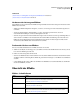Operation Manual
400
VERWENDEN VON ADOBE ILLUSTRATOR CS4
Erstellen von Spezialeffekten
Diagonal verwischen Zeichnet ein Bild mit kurzen, diagonalen Strichen weich, wobei die dunkleren Bereiche des
Bildes zu verwischt oder zu verschmiert werden. Hellere Bereiche werden heller und detailärmer.
Schwamm Erstellt Bilder mit stark strukturierten Bereichen aus kontrastreicher Farbe, die wie mit einem Schwamm
aufgetragen aussehen.
Malgrund Malt zuerst das Bild auf einem strukturierten Hintergrund und dann das endgültige Bild darüber.
Aquarell Malt das Bild mithilfe eines mittelgroßen, mit Wasser und Farbe getränkten Pinsels in einem Aquarell-Stil,
wobei die Details vereinfacht werden. An den Kanten, an denen wichtige Tonwertänderungen auftreten, wird die
Farbe von dem Effekt gesättigt.
Siehe auch
„Effekte – Schnellreferenz“ auf Seite 397
„Verwenden von Struktur- und Glasoberflächeneinstellungen“ auf Seite 404
Weichzeichnungseffekte
Die Befehle aus dem Untermenü „Weichzeichnungsfilter“ im Menü „Effekt“ sind rasterbasiert und werden unter
Verwendung der Dokument-Rastereffekt-Einstellungen auf ein Vektorobjekt angewendet.
Gaußscher Weichzeichner Zeichnet eine Auswahl schnell um einen einstellbaren Wert weich. Dieser Effekt entfernt
Details und kann einen verschwommenen Effekt bewirken.
Radialer Weichzeichner Simuliert die leichte Unschärfe einer zoomenden oder sich drehenden Kamera. Wählen Sie
die Option „Kreisförmig“, um entlang konzentrischer kreisförmiger Linien weichzuzeichnen, und geben Sie
anschließend einen Wert für die Drehung ein. Wählen Sie die Option „Strahlenförmig“, um entlang radialer Linien
weichzuzeichnen (als würde auf das Bild ein- oder ausgezoomt), und geben Sie einen Betrag zwischen 1 und 100 ein.
Die Qualität des Weichzeichnens liegt zwischen „Entwurf“ für sehr schnelle, aber körnige Ergebnisse und „Gut“ und
„Sehr gut“ für sehr weiche Übergänge, die praktisch kaum erkennbar sind. Geben Sie den Ausgangspunkt der
Weichzeichnung an, indem Sie das Muster im Feld „Mittelpunkt“ ziehen.
Selektiver Weichzeichner Zeichnet ein Bild präzise weich. Sie können einen Radius, einen Schwellenwert und die
Qualität für das Weichzeichnen festlegen. Mit dem Wert „Radius“ legen Sie die Größe des Bereichs fest, der nach
ungleichen Pixeln durchsucht wird. Mit der Option „Schwellenwert“ bestimmen Sie, wie stark sich die Pixel
unterscheiden müssen, damit sie bearbeitet werden. Sie können außerdem einen Modus für die gesamte Auswahl
(„Normal“) oder für die Kanten von Farbübergängen („Nur Kanten“ und „Überlagern“) einstellen. Wo ein deutlicher
Kontrast auftritt, wendet „Nur Kanten“ schwarz-weiße Kanten an und „Überlagern“ weiße Kanten.
Siehe auch
„Effekte – Schnellreferenz“ auf Seite 397
Malfilter-Effekte
Malfilter-Effekte sind rasterbasiert und werden unter Verwendung der Dokument-Rastereffekt-Einstellungen auf ein
Vektorobjekt angewendet.
Kanten betonen Akzentuiert die Kanten eines Bildes. Wenn „Kantenhelligkeit“ auf einen hohen Wert eingestellt ist,
sehen die Akzente wie weiße Kreide aus. Bei einem niedrigen Wert dagegen sehen die Akzente wie schwarze
Druckfarbe aus.